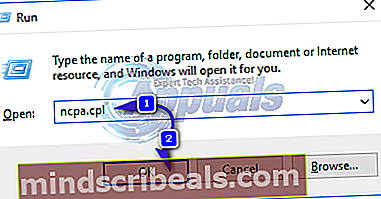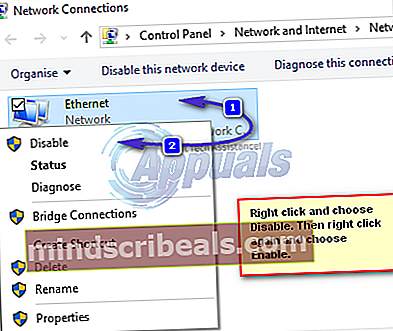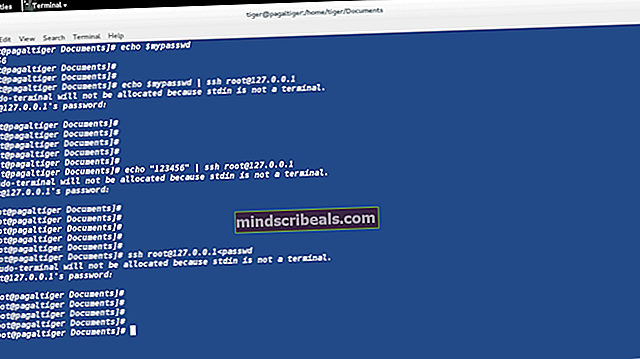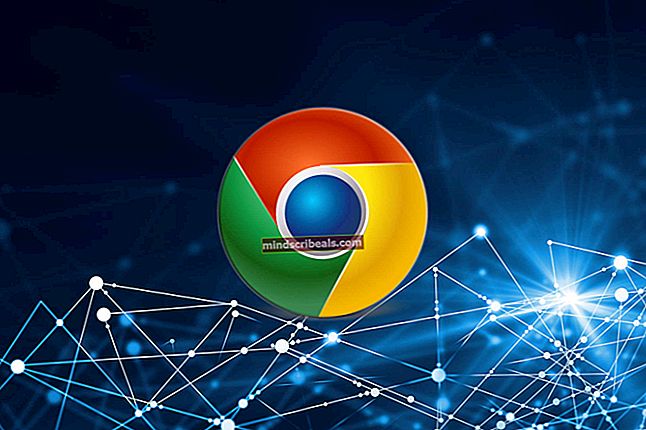Oprava: Kroky k resetování a změně IP adresy
Počítače spolu komunikují a mluví přes IP adresu. Existují dva typy adres. (i) Statický (ii) a Dynamický. Statický je zakoupen od ISP zaplacením dalších a dynamický je součástí vašeho balíčku. Hlavní rozdíl je jednoduchý, statický se nemění a dynamické změny. Jelikož se jedná o vaši adresu na internetu, lze ji použít k zablokování přístupu k určitému webu, hře atd. ALE k ní je druhá část, která je soukromou adresou přiřazenou vašemu počítači v rozsahu soukromých adres IP. , který nevychází z internetu, směrovač vám přidělí soukromou adresu a přeloží ji, když mluvíte s weby / systémy / servery přes internet. Jakýkoli počítač připojený k vaší síti bude mít směrovač přiřazenou jinou soukromou adresu, ale jednu veřejnou adresu. Proto před resetováním adresy IP budete muset určit, která adresa IP. (Soukromé nebo veřejné). Pokud jste zablokováni na internetu, pak veřejný, pokud máte problémy lokálně, pak soukromý.
Metoda č. 1: Proces cyklování energie
Nejjednodušší způsob, jak obnovit veřejnou a soukromou IP adresu, je Power Cycling vašeho routeru, a pokud existuje modem, pak také modem. Chcete-li to provést, vypněte obě zařízení, počkejte deset minut a znovu je zapněte. Většina kabelových modemů je dodávána se záložní baterií, takže pokud se napájení úplně nevypne, vyjměte baterie. Jakmile to uděláte, soukromá i veřejná IP adresa by měla být znovu nastavena v závislosti na době pronájmu. Pokud se proces neopakuje delší dobu. Můžete zkontrolovat IP adresu, na www.getip.com (public) before resetting, and private by right-clicking your network adapter and selecting the Status -> Details. (viz kroky v metodě 2 o tom, jak se dostat k síťovému adaptéru)



Metoda 2: Zakažte / znovu povolte síťové připojení
Toto bude fungovat pouze pro soukromou adresu.
- Podrž Klíč Windows a Stiskněte R.. Typ ncpa.cpl a klikněte OK.
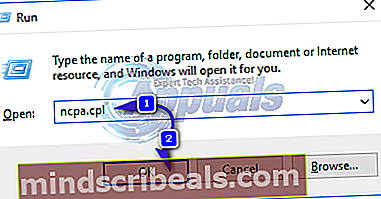
- Pravým tlačítkem klikněte na síťový adaptér a zvolte Zakázat. Poté znovu klikněte pravým tlačítkem a vyberte Povolit.
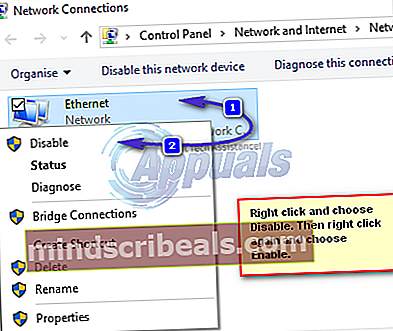
Metoda 3: Ruční změna adresy IP
Můžete také nastavit statickou soukromou IP adresu ručním přiřazením. K tomu budete potřebovat následující informace z dříve přidělené (automatická adresa IP). Tyto podrobnosti lze získat na kartě „Stav -> Podrobnosti“, jak je popsáno v metodě 1 výše. Než budete pokračovat, budete muset předat toto.
i) Předchozí IP adresa ii) Maska podsítě iii) Výchozí brána

V tomto příkladu jsou moje:
Předchozí IP adresa: 192.168.134.137 Maska podsítě IPv4: 255.255.255.0 Výchozí brána IPv4: 192.168.134.2
Chcete-li to změnit, musíte přemýšlet o novém čísle od 3 do 150. (Technicky je to 254, ale dávám přednost čtenářům, aby dělali mezi 3 a 150). Nahraďte toto číslo číslem za posledním „. (Tečkou)“ v předchozí IP adrese, takže nová IP adresa bude, 192.168.134.45, 45 je číslo, které jsem vybral. Pokud je vaše předchozí IP adresa 192.168.1.10, změníte pouze adresu za poslední tečkou. Jakmile to máte, přejděte na síťová připojení -> klikněte pravým tlačítkem na síťový adaptér a vyberte Stav. Nyní místo výběru podrobností zvolte Vlastnosti.
Poté klikněte na „Internetový protokol verze 4 (TCP IPv4)”Jednou jej zvýrazněte a vyberte Vlastnosti.

Nyní vyberte možnost „Použít následující adresu IP“ a zadejte novou adresu IP, kterou jste zjistili ve výše uvedených příkladech, a stejnou výchozí bránu a masku podsítě. Poté klikněte na Použít / OK. To by mělo změnit IP ručně. Chcete-li obnovit nastavení, vraťte se sem a volbou „Získat IP adresu automaticky“ nastavení obnovíte.

Metoda 4: Obnovení pomocí příkazového řádku
Klepněte na Start a zadejtecmddo vyhledávacího pole. Klikněte pravým tlačítkem myši cmda zvolte „spustit jako administrátor".

V okně se zvýšeným příkazovým řádkem, které se otevře; zadejte následující příkazy a poté zadejte.
ipconfig / uvolnit ipconfig / obnovit